php小编新一为您介绍windows 11系统鼠标灵敏度如何调节。windows 11系统默认提供了鼠标灵敏度设置选项,用户可以在系统设置中轻松调整鼠标速度以适应个人需求。通过微调鼠标灵敏度,用户可以获得更加流畅、准确的操作体验,提升工作和娱乐效率。下面将为大家详细介绍如何在windows 11系统中调节鼠标灵敏度,让您的操作更加得心应手。
调节方法
1、点击左下角任务栏中的开始,接着点击菜单列表中的”设置”。

2、进入到新的界面后,点击左侧栏中的”蓝牙和其他设备”选项。

点击下载“电脑修复检测工具”;
3、随后点击右侧中的”鼠标”。

4、然后通过滑动”鼠标指针速度”右侧的滑块即可对鼠标灵敏度进行调节了。

5、最后还可以在相关设置中对鼠标进行其他的设置。

扩展阅读
| 系统设置 | |||
| 高性能模式消失 | 预览窗格无法显示 | 禁用摄像头 | 设置开机音乐 |
| 设置字体大小 | 鼠标一直转圈 | 调整鼠标移动速度 | 输入法被禁用 |
| 个性化设置鼠标指针皮肤 | 玩游戏怎么禁用输入法 | 人脸识别无法使用 | win11改账户名称教程 |
| 操作win11显示隐藏窗口 | 设置u盘启动 | 看固态硬盘容量 | 一键重装系统教程 |
| 近期使用文件关闭 | win11开机页面改名字 | 调出电脑图标 | 更换win7主题 |
| win11隐藏窗口 | 图标变暗调整 | 任务栏变宽解决方法 | 关闭单声道 |
| 自定义任务栏大小 | 光标闪烁速度调整 | 创建新账户 | 更改电脑名 |
| 毛玻璃效果开启 | 增强音频 | 调节电脑亮度 | 关闭快速启动方法 |
| 设置CPU性能 | |||
以上就是Windows 11系统鼠标灵敏度如何调节的详细内容,更多请关注小闻网其它相关文章!
声明:本站所有文章,如无特殊说明或标注,均为本站原创发布。任何个人或组织,在未征得本站同意时,禁止复制、盗用、采集、发布本站内容到任何网站、书籍等各类媒体平台。如若本站内容侵犯了原著者的合法权益,可联系我们进行处理。
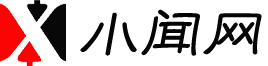


评论(0)